Замовлення та активація
Замовлення ліцензії на сайті програми
Щоб отримати Персональну ліцензію на Raise Data Recovery, потрібно одноразово сплатити відповідний ліцензійний збір. Ви можете зробити це прямо на веб-сайті програми: відкрийте сторінку замовлення та натисніть кнопку "Замовити" під ліцензією на програмне забезпечення з бажаною тривалістю періоду підтримки (Short-Term Support / Короткострокова підтримка або Long-Term Support / Довгострокова підтримка).
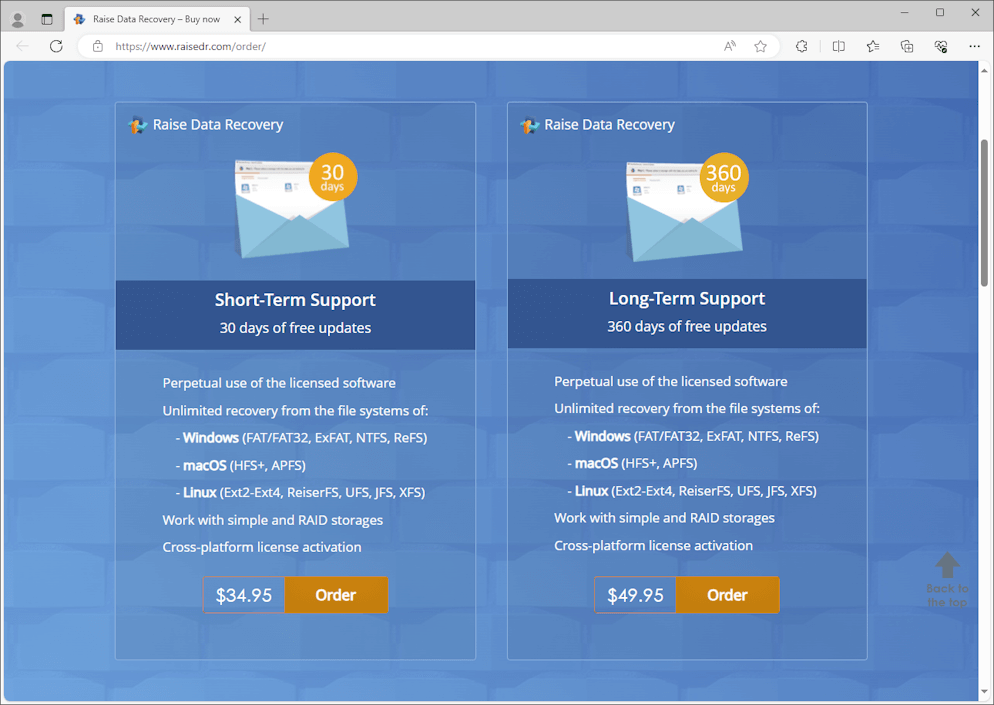
Будь ласка, зауважте, що ви можете користуватись програмою як завгодно довго, а вибраний період підтримки визначає лише проміжок часу, протягом якого ви можете безкоштовно отримувати оновлення програмного забезпечення.
З іншого боку, ви можете відкрити сторінку конкретної ліцензії, щоб ознайомитися з усіма деталями, а потім зробити замовлення, натиснувши на ній кнопку "Замовити".
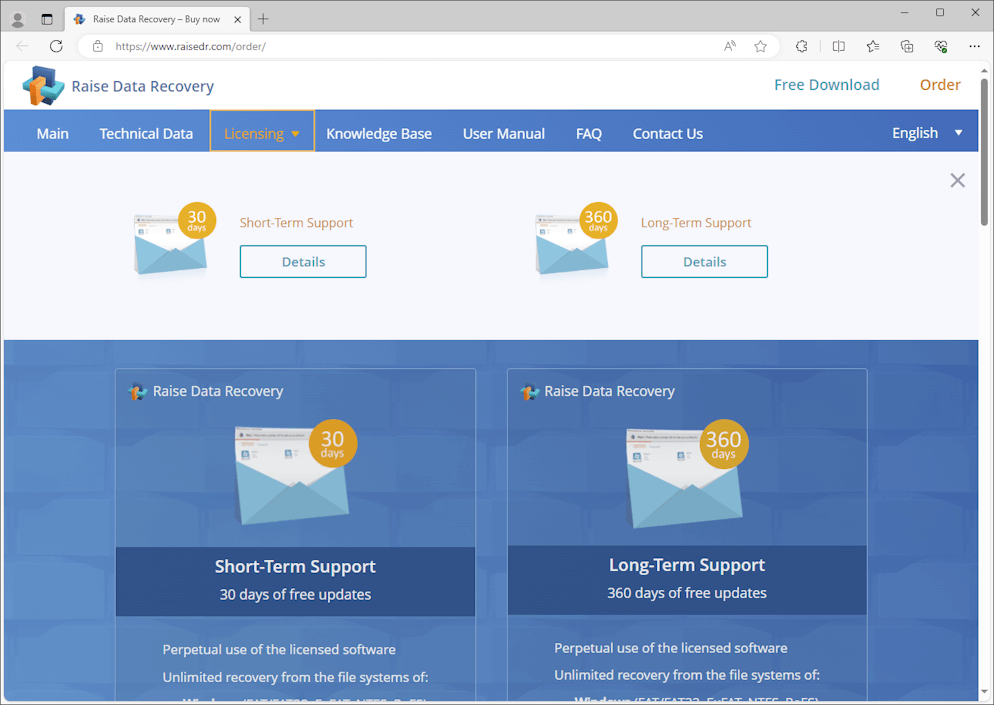
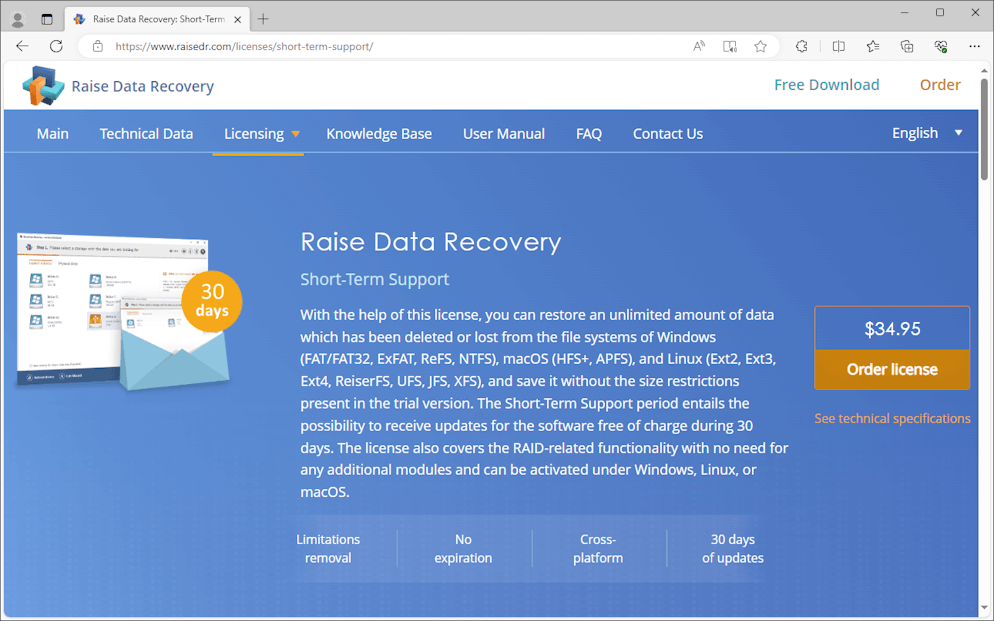
Після натискання вищевказаної кнопки ви будете перенаправлені на сторінку замовлення програми на офіційному сайті компанії-розробника SysDev Laboratories.
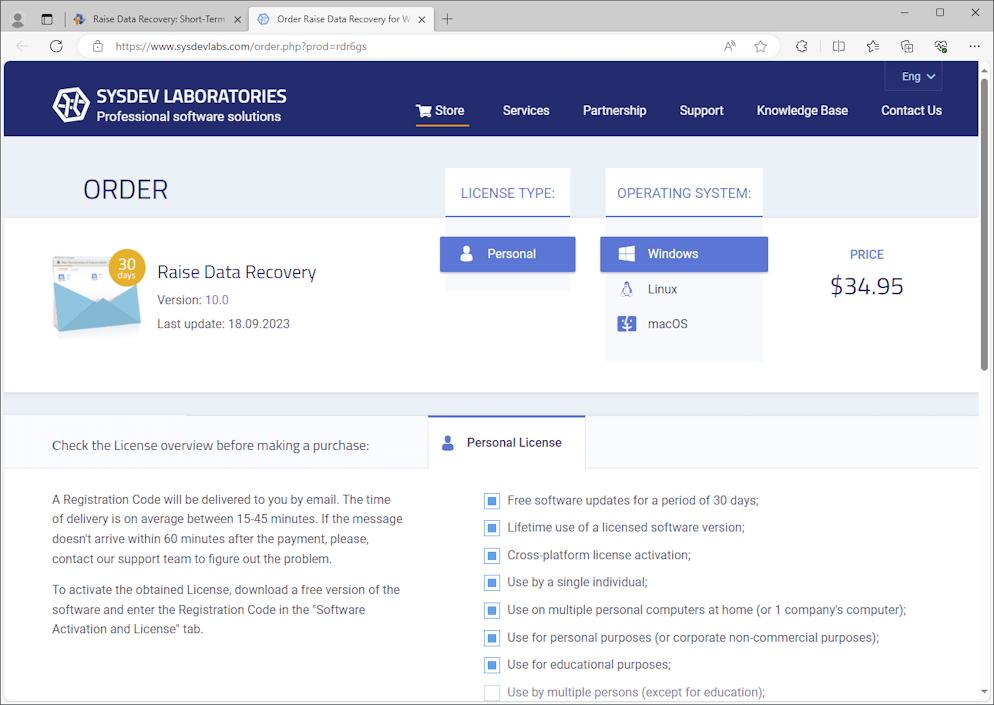
Будь ласка, уважно прочитайте примітки, представлені на сторінці замовлення. Потім підтвердьте, що приймаєте умови Ліцензійної угоди, а також те, що ви перевірили всі деталі програми у вашому кошику, поставивши прапорці біля відповідних опцій у нижній частині сторінки.
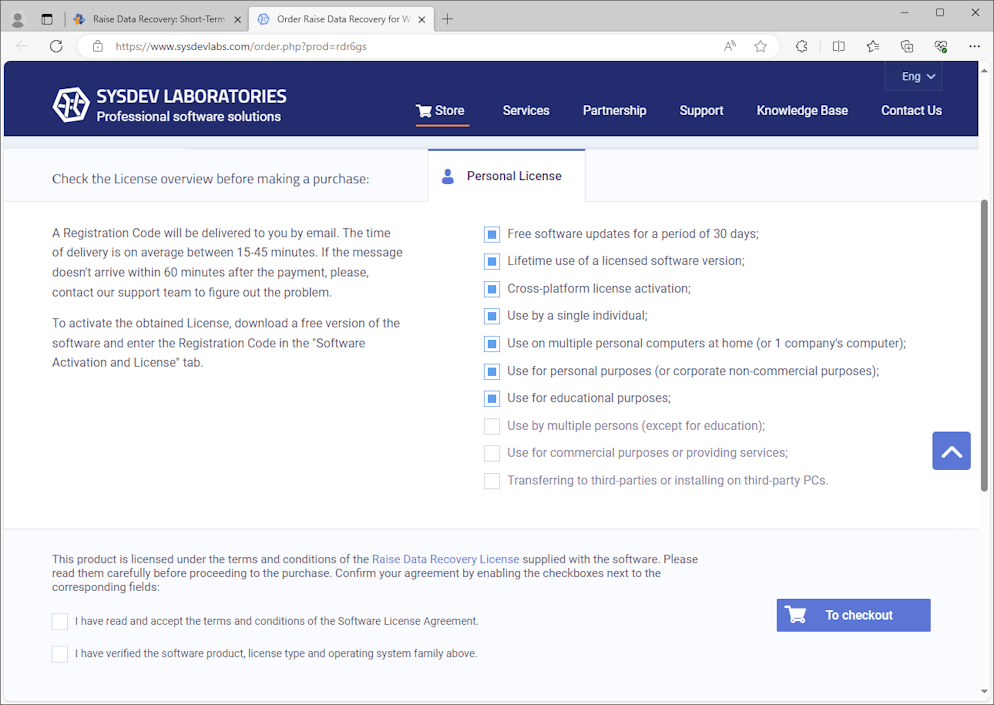
Після встановлення прапорців кнопка "Замовити" стане активною. Натисніть її.
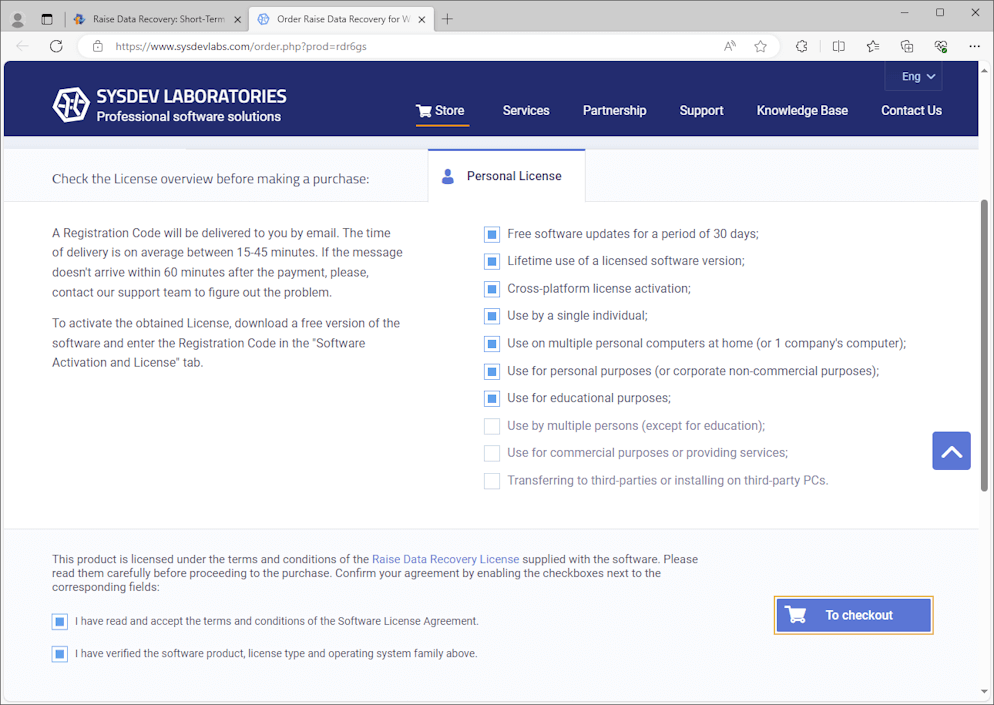
На наступному екрані змініть валюту, якщо потрібно, а потім натисніть кнопку "Оформити замовлення" внизу.
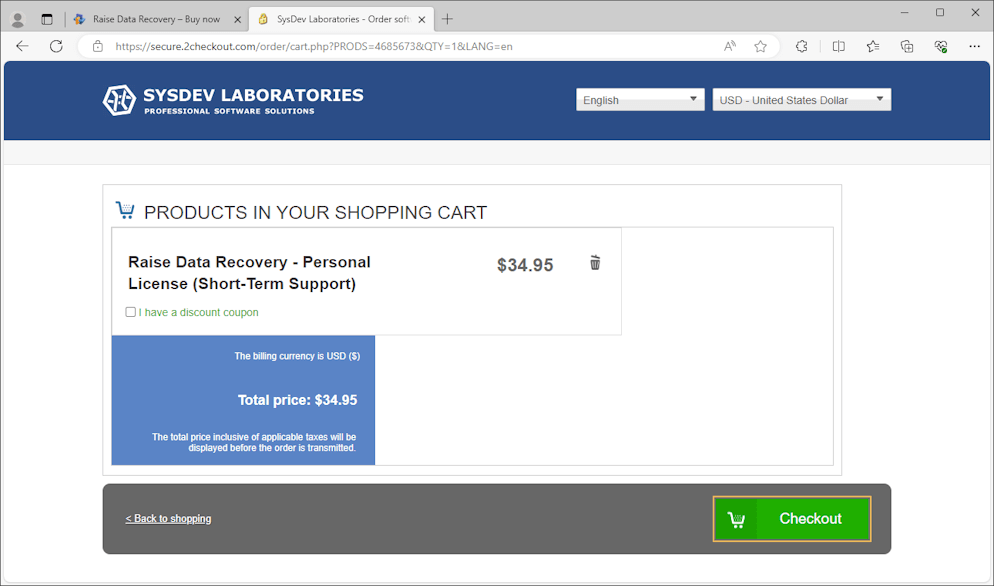
Ви потрапите на сторінку платіжної форми. Там потрібно буде вибрати спосіб оплати та валюту виставлення рахунків і вказати ваше ім'я та прізвище, електронну пошту та фізичну адресу. Після цього натисніть кнопку "Продовжити".
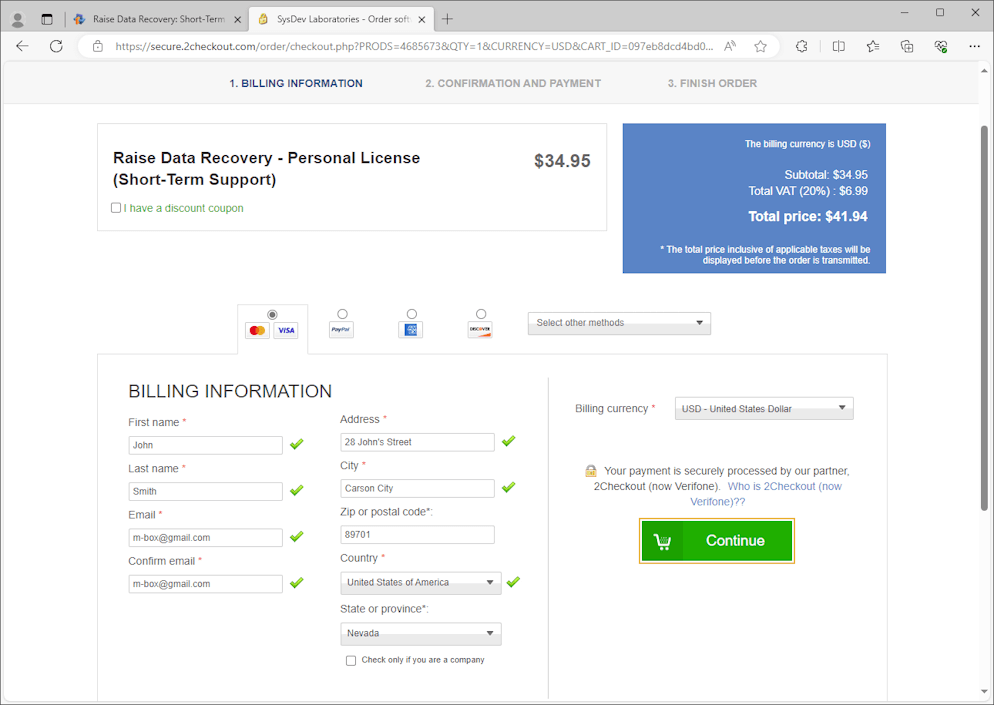
Ще раз перевірте інформацію, яку ви ввели на попередньому кроці, спосіб оплати та суму до сплати. Потім введіть свої облікові дані відповідно до вибраного способу оплати та завершіть покупку, натиснувши кнопку "Оформити замовлення".
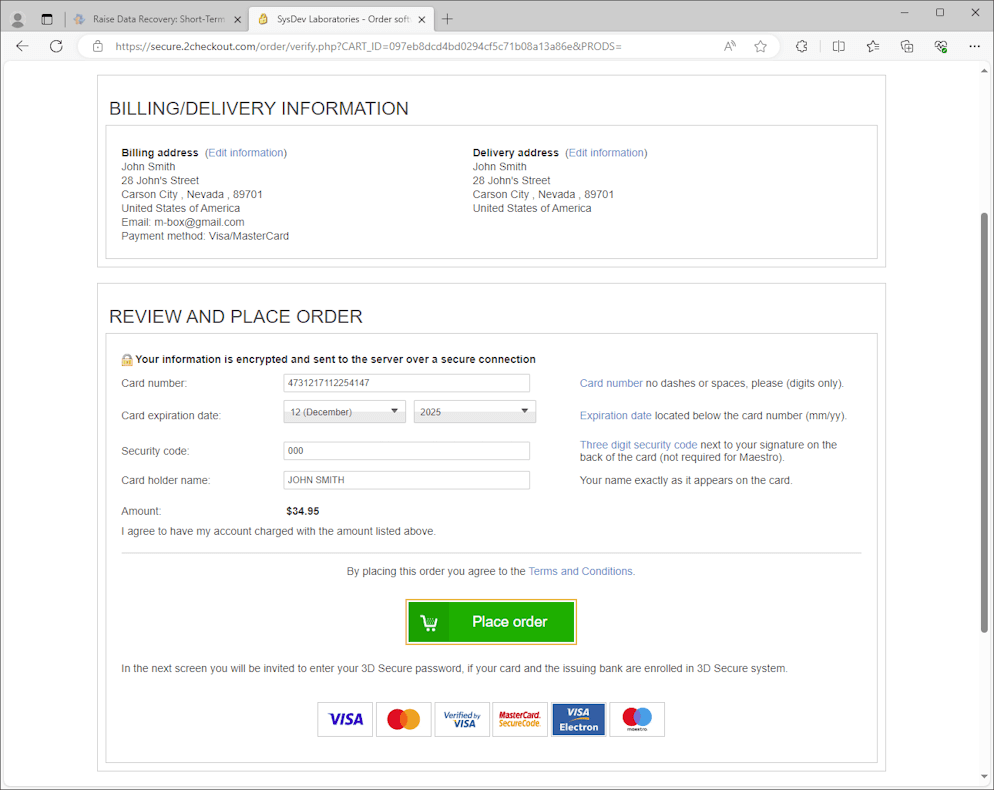
Після обробки платежу, на ваше ім'я (або на ім'я вашої компанії) буде створено персональний Код реєстрації, який ви отримаєте на адресу електронної пошти, зазначену в замовленні. В середньому це займає близько 15-45 хвилин.
Замовлення ліцензії з інтерфейсу програми
Намагаючись зберегти дані, відновлені за допомогою Тестової версії Raise Data Recovery, ви можете отримати попередження про "Тестову копію програмного забезпечення". Зокрема, якщо розміри файлів, які ви намагаєтесь скопіювати, перевищують Тестові обмеження. Таким чином, для завершення цієї операції вам необхідно буде придбати та активувати Персональну ліцензію на програму. Для цього натисніть "Замовити цю ліцензію" в попередженні, і ви будете перенаправлені на сторінку замовлення ліцензії.
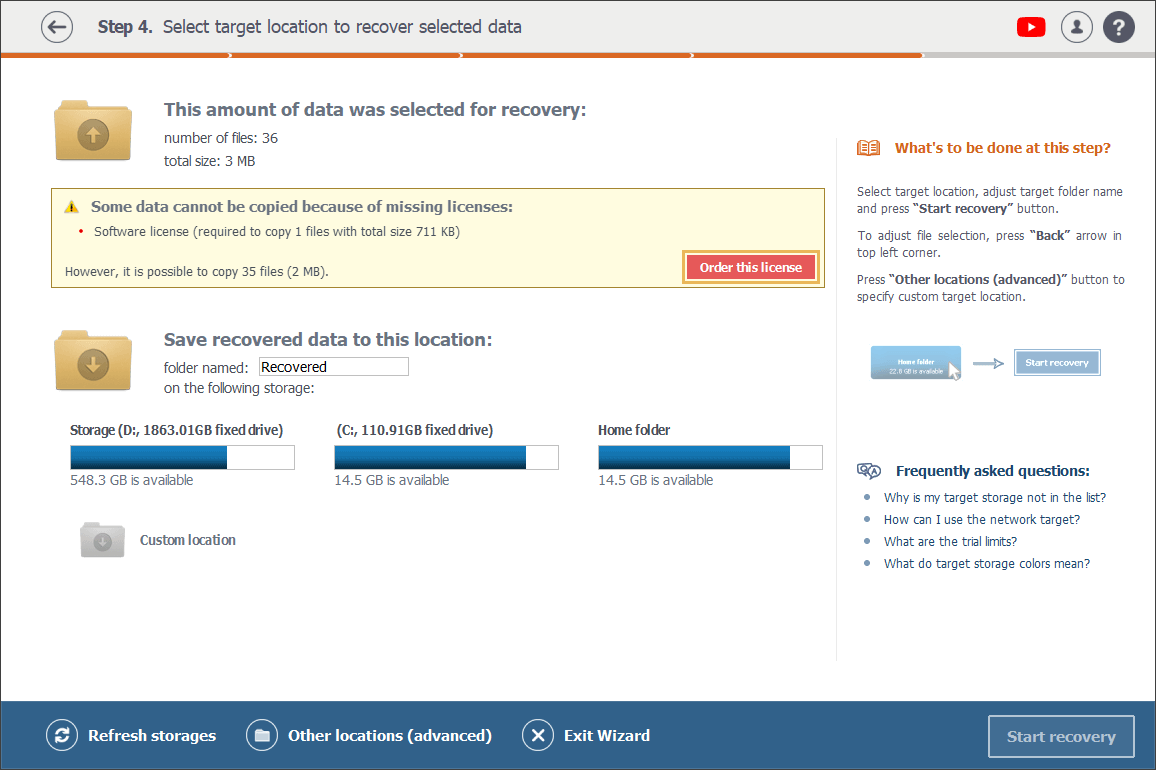
З іншого боку, ви також можете відкрити вікно "Активація нової ліцензії", спершу клацнувши на іконку "Ліцензія програми" у верхньому правому куті інтерфейсу, а потім натиснувши на "Додати ліцензію".
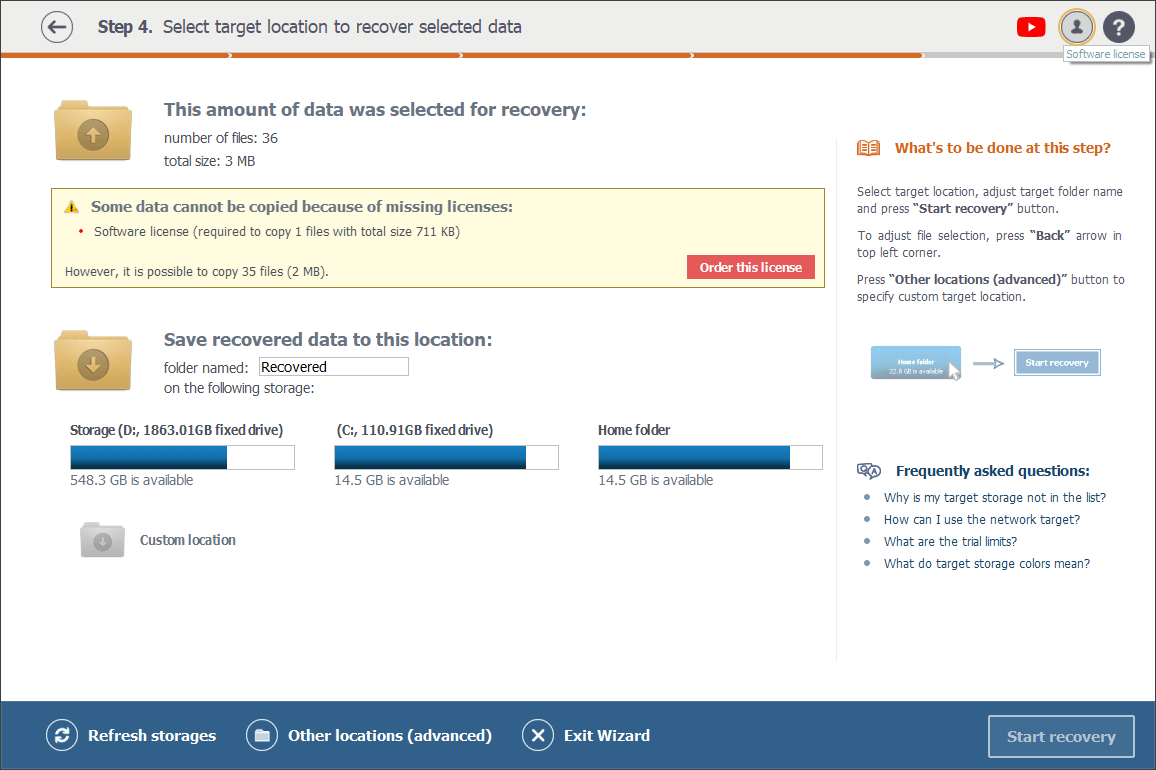
У відкритому вікні натисніть на "Варіанти ліцензування" в нижньому лівому куті і ознайомтеся з описом ліцензії та умовами її використання на веб-сайті програмного забезпечення. Виберіть потрібний період підтримки залежно від того, як довго ви хотіли б отримувати безкоштовні оновлення продукту.
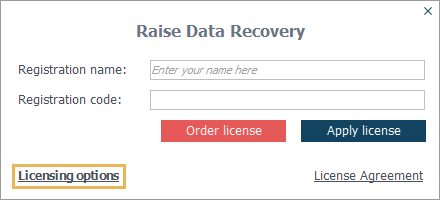
Будь ласка, майте на увазі, що період підтримки лише визначає проміжок часу, протягом якого оновлення програми можна отримувати, нічого додатково не сплачуючи. Тобто він жодним чином не впливає на можливість користуватися програмним забезпеченням, для якого була придбана ліцензія.
Зробивши вибір, натисніть кнопку замовлення, і ви будете перенаправлені на сторінку замовлення програмного забезпечення на офіційному веб-сайті розробника програми SysDev Laboratories. Там вам потрібно буде підтвердити прийняття умов Ліцензійної угоди на програмне забезпечення, а також ваш вибір програми, поставивши галочки біля відповідних опцій.
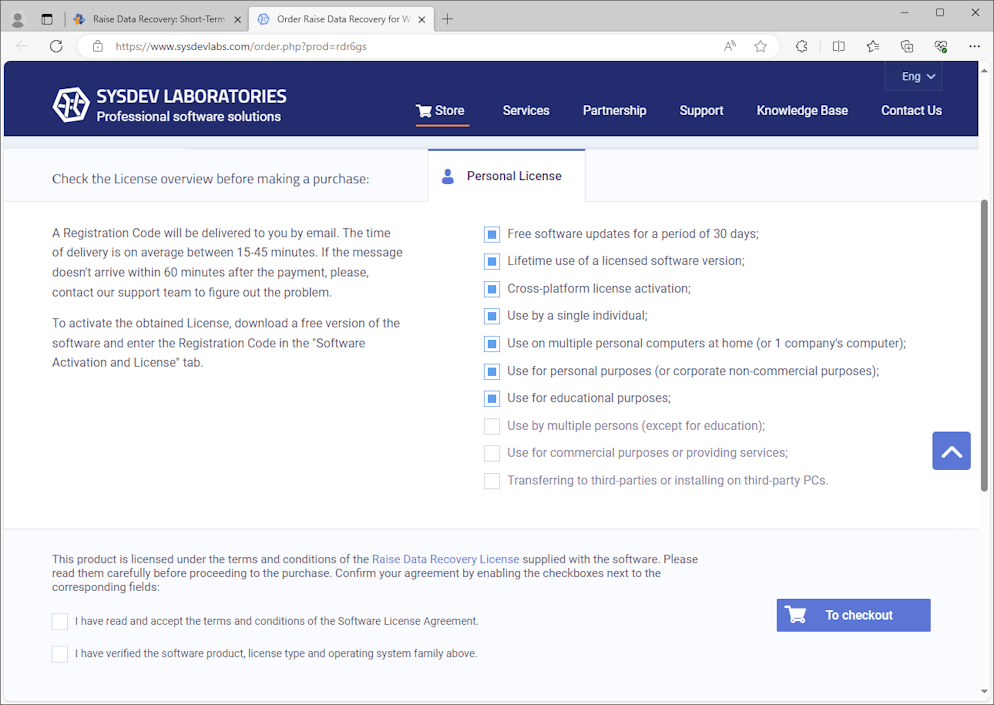
Після цього натисніть спочатку кнопку "Замовити" праворуч від згаданих опцій, а потім кнопку "Оформити замовлення" на наступному кроці.
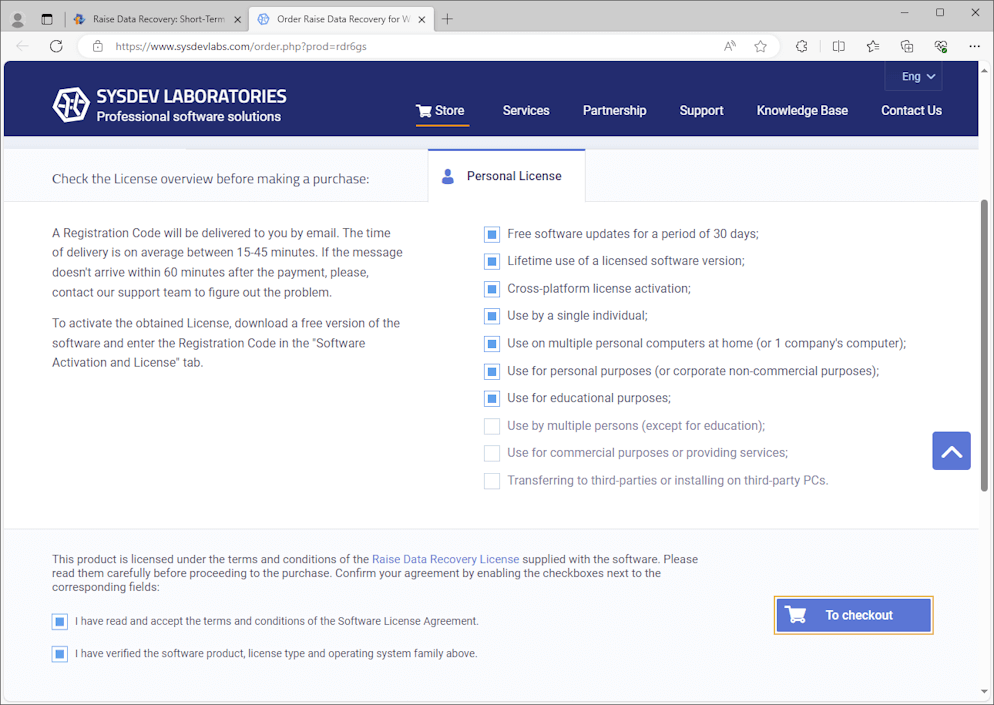
Виберіть спосіб оплати та валюту та заповніть платіжну форму: вкажіть своє ім'я та прізвище, електронну пошту та адресу. Після цього натисніть кнопку "Продовжити".
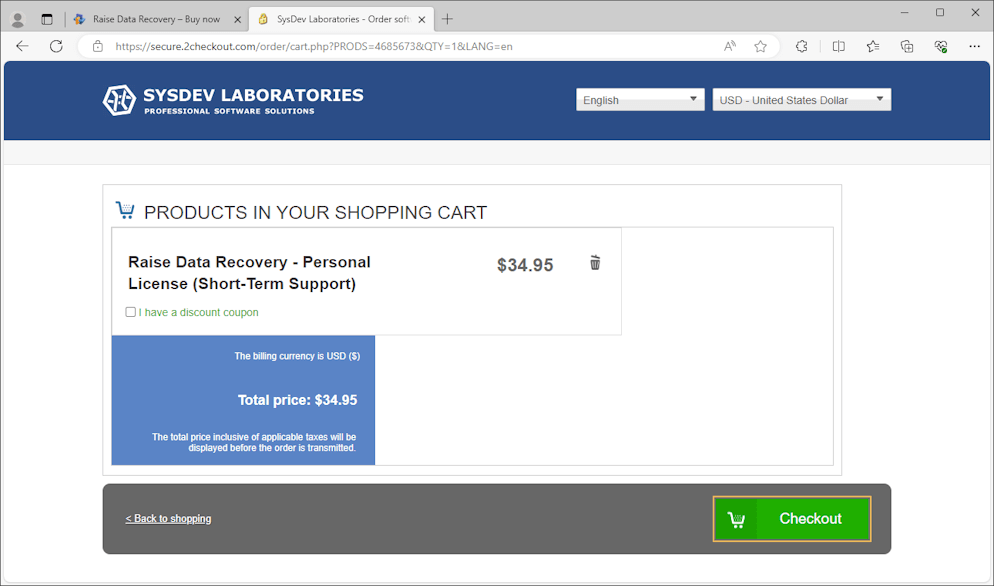
Потім введіть дані, що їх вимагає вибраний спосіб оплати, і натисніть "Оформити замовлення".
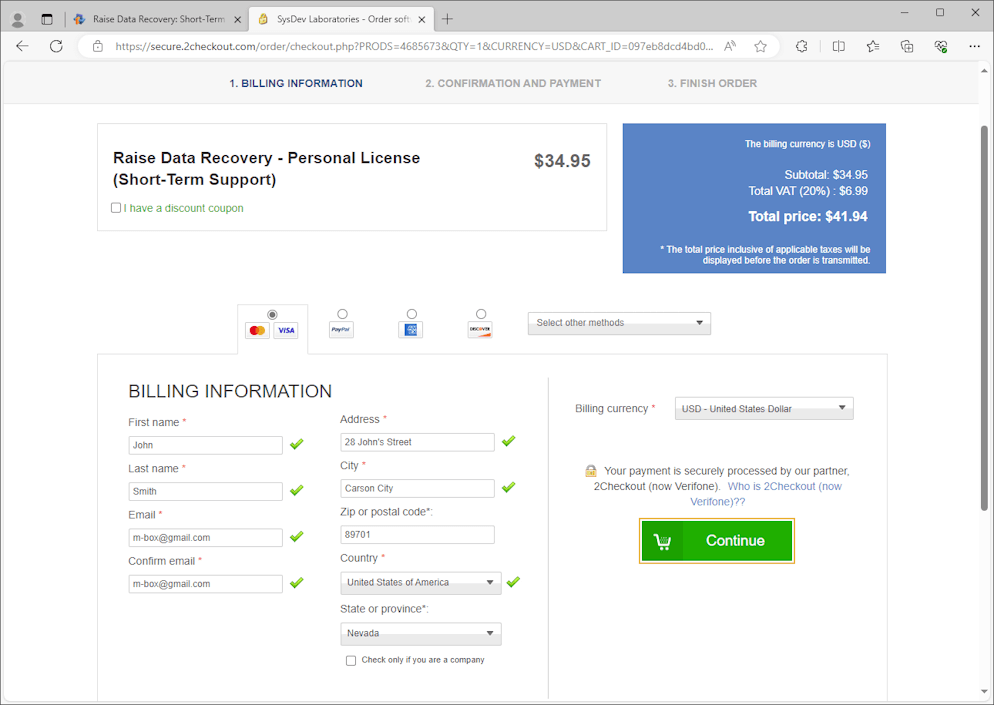
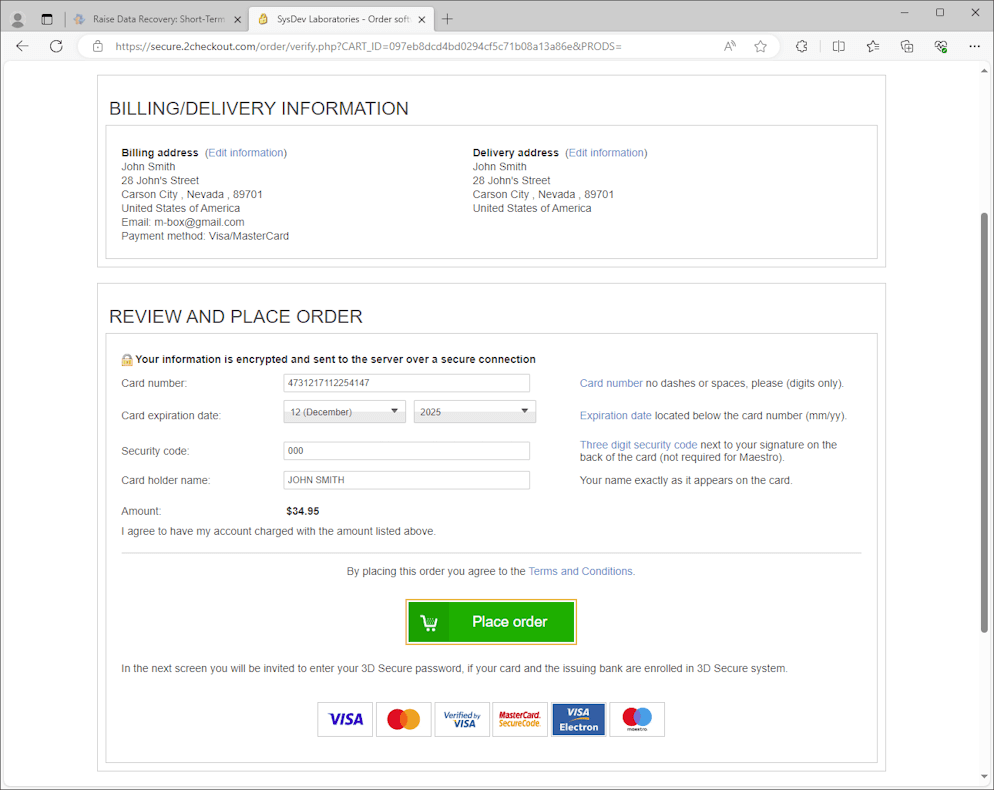
Ваш персональний Код реєстрації буде згенеровано на ваше ім'я (або на ім'я вашої компанії) одразу як платіж буде опрацьований. Він буде надісланий на електронну адресу, яку ви вказали у формі замовлення, протягом 15-45 хвилин.
Активація замовленої ліцензії
Щоб активувати ліцензію, вам потрібен відповідний ключ (послідовність символів), який має назву Код реєстрації. Він генерується розробником програми та надсилається на адресу електронної пошти, зазначену в замовленні, після оплати відповідного ліцензійного збору.
Отримавши свій Код реєстрації, відкрийте програмне забезпечення (якщо ви ще цього не зробили), натисніть на іконку "Ліцензія програми" у верхньому правому куті інтерфейсу, а потім клацніть на "Додати ліцензію" на панелі праворуч.
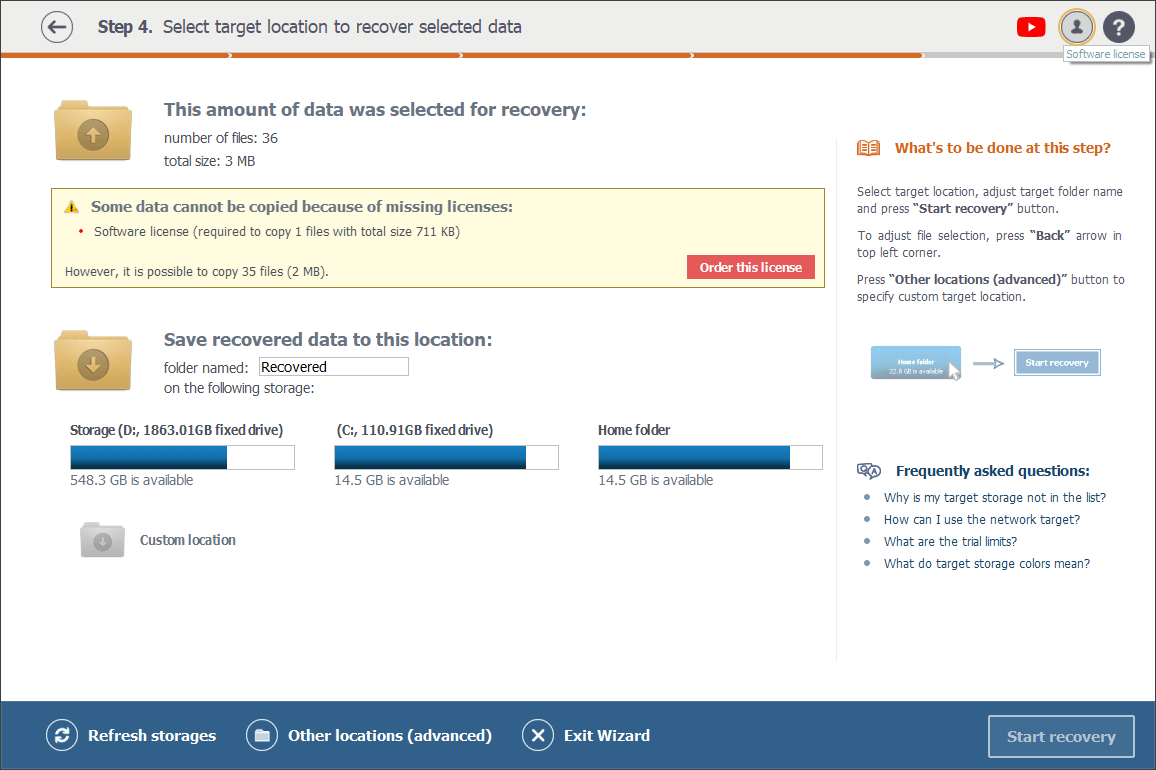
Скопіюйте Код реєстрації з отриманого електронного листа, вставте його в поле "Код реєстрації" і введіть ім'я, яке ви вказали в замовленні, у поле "Ім’я реєстрації". Потім натисніть кнопку "Застосувати". Програма перейде в режим "Зареєстрована".
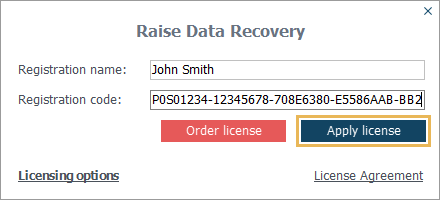
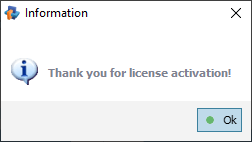
Якщо з якоїсь причини вам не вдається активувати ліцензію, будь ласка, переконайтеся, що Код реєстрації був вірно скопійований, включно з усіма тире та без зайвих символів.
Деактивація застосованої ліцензії
Вам може знадобитися деактивувати застосовану ліцензію у таких випадках:
-
Ви більше не плануєте використовувати програму та маєте намір припинити дію ліцензії за власним бажанням;
-
Вам потрібно замінити активовану ліцензію на іншу;
-
Вашу ліцензію було припинено компанією SysDev Laboratories через порушення Ліцензійної угоди на програмне забезпечення;
-
Вам потрібно активувати цю ліцензію на іншому комп'ютері;
-
Ви подали запит на повне або часткове відшкодування оплати за ліцензію.
Щоб деактивувати ліцензію, запустіть Raise Data Recovery і відкрийте діалогове вікно "Ліцензія програми", клацнувши на відповідний значок у верхньому правому куті інтерфейсу.
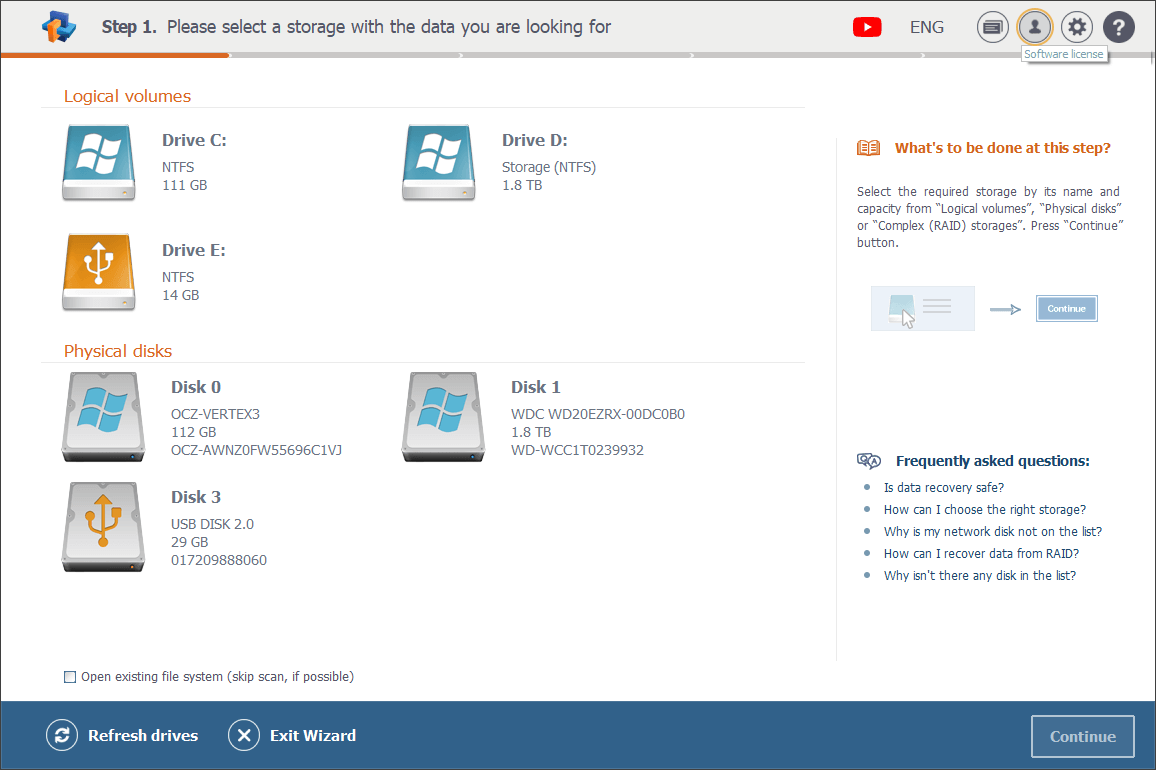
Після цього видаліть Код реєстрації із відповідного поля діалогового вікна, що відкрилося, натисніть кнопку "Застосувати" та підтвердьте деактивацію вашої ліцензії.
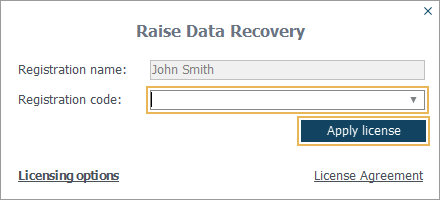
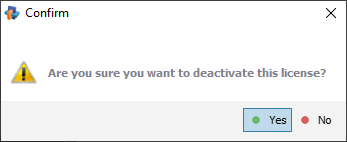
Після деактивації ліцензії програмне забезпечення повернеться до режиму "Тестова версія".
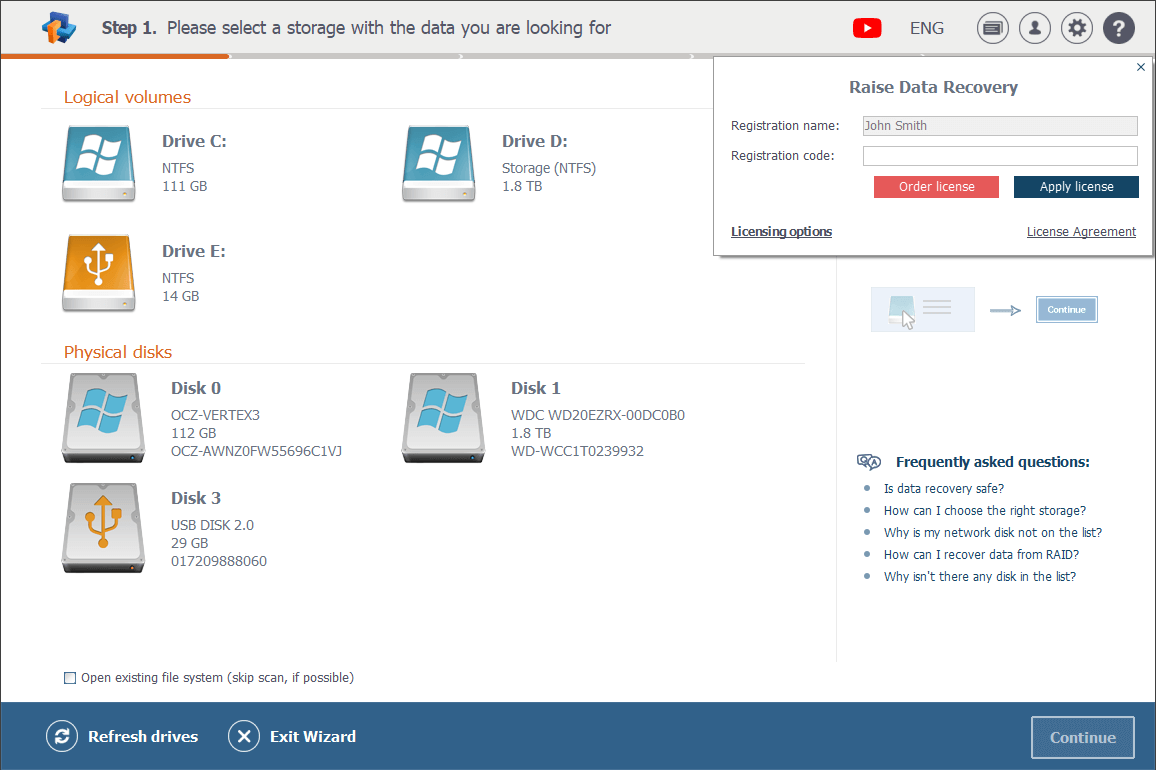
Перенесення ліцензії на інший комп'ютер
Якщо це не суперечить умовам, зазначеним у Ліцензійній угоді на програмне забезпечення, ви можете перенести свою ліцензію на інший комп'ютер, ввівши інформацію про неї в програму, встановлену та запущену на ньому.
Однак, перш ніж активувати ліцензію на іншому комп'ютері, вам спочатку потрібно буде деактивувати її на поточному, як описано в розділі Деактивація застосованої ліцензії цього керівництва користувача.
Після деактивації ліцензії ви зможете використати той самий Код реєстрації для активації програми, встановленої на іншому комп'ютері, дотримуючись кроків, описаних у розділі Активація замовленої ліцензії цього керівництва.